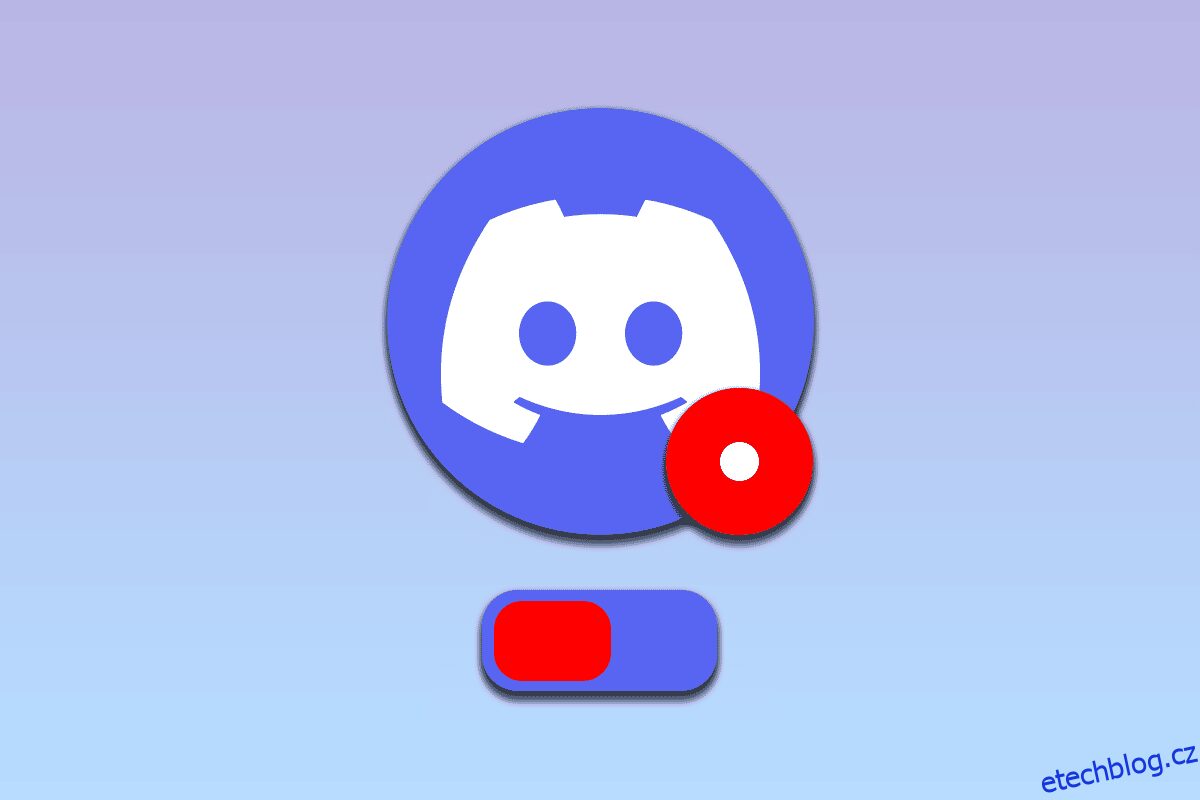Jednou z nejoblíbenějších aplikací mezi uživateli pro komunikaci a streamování her je aplikace Discord. S aplikací byly minimální problémy, takže je důvěryhodná. Na mnoha fórech se však objevilo několik stížností na červenou tečku na ikoně Discord. Červená tečka neznamená žádný problém s aplikací Discord, ale nepřečtené zprávy v aplikaci. Jednou z oprav k odstranění červené tečky na ikoně Discord je nastavení odznaku Discord nepřečtené zprávy. Ačkoli červená tečka neoznačuje žádné problémy, které je třeba vyřešit, červená tečka na ikoně Discord je pro uživatele docela obtěžující. Metody v článku mají za cíl vymazat červenou tečku a poskytnout vám lepší zkušenost s používáním aplikace Discord.
![]()
Table of Contents
Jak opravit červenou tečku na ikoně Discord ve Windows 10
Červená tečka na ikoně Discord se obvykle zobrazuje, což znamená, že v aplikaci Discord jsou nepřečtené zprávy. Přečtěte si všechny zprávy ve všech jednotlivých kanálech a serverech, abyste opravili červenou tečku v aplikaci Discord.
Metoda 1: Upravit nastavení pro konkrétní server
Pomocí níže popsaných metod můžete upravit nastavení na konkrétním serveru v aplikaci Discord a vyřešit problém s aplikací Discord.
Možnost I: Vyberte možnost Označit jako přečtené na serveru
Pokud máte na libovolném serveru Discord mnoho zpráv a nejste schopni číst všechny zprávy jednotlivě, můžete zkusit metodu zde. Pomocí této metody můžete pro server vybrat možnost označit jako přečtené a odstranit červenou tečku na ikoně Discord.
1. Pomocí vyhledávacího pole vyhledejte aplikaci Discord a spusťte aplikaci v počítači.
![]()
2. Klepněte pravým tlačítkem myši na server v liště v levém podokně domovské stránky a kliknutím na možnost Označit jako přečtené v seznamu vyberte možnost označit server jako přečtené.
![]()
Možnost II: Ztlumit oznámení na serveru
Pokud jste součástí serveru, který pravidelně zasílá propagační zprávy, můžete zkusit ztlumit upozornění na serveru a odstranit červenou tečku na ikoně Discord. Přečtěte si článek o tom, jak ztlumit oznámení v aplikaci Discord pomocí zde uvedeného odkazu.
![]()
Metoda 2: Vypněte nastavení odznaku nepřečtené zprávy
Obvykle byste dostávali zprávy z aplikace Discord, pokud jste v aplikaci povolili odznak nepřečtené zprávy. Postupujte podle kroků v této metodě a vypněte nastavení pro odstranění červené tečky na ikoně Discord.
1. Pomocí vyhledávacího pole vyhledejte aplikaci Discord a spusťte aplikaci v počítači.
![]()
2. Klikněte na tlačítko Nastavení uživatele nebo na ikonu ozubeného kola v levém dolním rohu domovské stránky.
![]()
3. Klikněte na Oznámení v části NASTAVENÍ APP v levém podokně okna a v seznamu vypněte nastavení Povolit odznak nepřečtené zprávy.
![]()
4. Klepnutím na ikonu ESC v okně zavřete okno nastavení.
![]()
Metoda 3: Změňte stav avatara
Někdy jste možná nastavili stav svého účtu Discord jako Nerušit. To by bylo označeno červenou tečkou s bílou čárou uprostřed tečky nad avatarem v samotné aplikaci Discord. Chcete-li odstranit tuto červenou tečku na ikoně Discord, musíte jednoduše nastavit jiný stav pro účet Discord tak, že jej upravíte ve svém Avataru.
1. Pomocí vyhledávacího pole vyhledejte aplikaci Discord a spusťte aplikaci v počítači.
![]()
2. Klikněte na Avatar vedle názvu svého účtu v levém dolním rohu domovské stránky Discord.
![]()
3. Klepněte na jakýkoli jiný stav, například Online, v seznamu kromě stavu Nerušit.
![]()
Metoda 4: Upravte nastavení hlavního panelu
Pokud je na hlavním panelu k dispozici ikona Discord, může vás rušit červená tečka na ikoně Discord. Pomocí metody v této části můžete odstranit ikonu Discord z hlavního panelu a upravit nastavení hlavního panelu.
1. Stiskněte současně klávesy Windows + I a otevřete Nastavení.
2. V zobrazené nabídce klikněte na možnost Přizpůsobení.
![]()
3. Klepněte na kartu Hlavní panel v levém podokně okna a klepněte na možnost Vybrat ikony, které se zobrazí na hlavním panelu v oznamovací oblasti.
Poznámka: Chcete-li přejít na tuto stránku, můžete také vyhledat nastavení hlavního panelu ve vyhledávacím panelu.
![]()
4. V další části Vyberte ikony, které se zobrazí v okně hlavního panelu, vypněte aplikaci Discord a upravte nastavení hlavního panelu.
![]()
Metoda 5: Přeinstalujte Discord
Pokud žádná z metod pro odstranění červené tečky na ikoně Discord nefunguje, problém může být v aplikaci Discord. Chcete-li vyřešit problémy s aplikací Discord, můžete zkusit aplikaci odinstalovat a poté ji znovu nainstalovat do počítače. Postupujte podle metody popsané v tomto článku a znovu nainstalujte aplikaci Discord pomocí zde uvedeného odkazu,
![]()
Metoda 6: Kontaktujte podporu společnosti Discord
Pokud stále nejste schopni vyřešit a odstranit červenou tečku na ikoně Discord, můžete zkusit kontaktovat tým podpory Discord pro další pomoc s problémem. Pošlete e-mail na oficiální stránku týmu podpory Discord, ve kterém jim tento problém sdělíte. Během několika dnů od nich obdržíte odpověď, abyste červenou tečku odstranili.
![]()
Často kladené otázky (FAQ)
Q1. Je červená tečka na ikoně Discord známkou škodlivých souborů?
Ans. Ne, jednoduše to znamená, že máte v aplikaci Discord několik nepřečtených zpráv. Červená tečka tedy nemusí nutně znamenat žádné škodlivé soubory v aplikaci Discord.
Q2. Je nutné mít na ikoně Discord červenou tečku?
Ans. Červená tečka na ikoně Discord znamená, že v aplikaci Discord jsou nepřečtené zprávy. Uživatelé obvykle odstraňují červenou tečku, aby měli lepší uživatelský dojem, a není nutné odstraňovat červenou tečku na ikoně Discord.
***
Článek pojednává o metodách analýzy a odstranění červené tečky na ikoně Discord v systému Windows 10. Nastavení odznaku nepřečtené zprávy Discord pro odstranění červené tečky na ikoně Discord je také popsáno v článku. Implementujte metody v článku a dejte nám vědět návrhy a dotazy z vaší strany v sekci komentářů níže.